• مسجل في: جميع الحلول عن الهاتف • حلول مجربة
في هذه الحقبة الرقمية، لدينا جميعًا العديد من اللحظات لتخزينها على هواتفنا الذكية، سواء كانت ذكرى زواجك الأولى، أو إجازة عائلية، أو يوم تخرج ابنك المراهق. ومع ذلك، يمكن أن يؤدي وجود آلاف الصور إلى إعاقة كفاءة أداتك؛ وبالتالي، لماذا من الضروري الاحتفاظ بقاعدة بيانات للأشياء الرقمية الخاصة بك على جهازك الشخصي، وذلك بفضل Google Drive. يمكن الوصول إلى هذه المنصة السحابية في أي وقت وفي أي مكان. كل ما تحتاجه هو اتصال بالإنترنت وأداة للوصول إليه.
بصرف النظر عن Google Drive، فإن هذا العملاق التكنولوجي لديه خدمة مخصصة للتخزين والمشاركة. إنه مجاني ويمكنه تخزين صور غير محدودة تصل إلى 16 ميغا بكسل وفيديو بدقة 1080 بكسل. يمكنك تحميل تطبيق Google Photos من المتجر وإدارة صورك، حتى في حالة تلف أداتك. في هذه المقالة، سنتحدث عن أوجه التشابه والاختلاف في خدمة Google هذه، وكيفية مزامنة Google Photos معGoogle Drive.
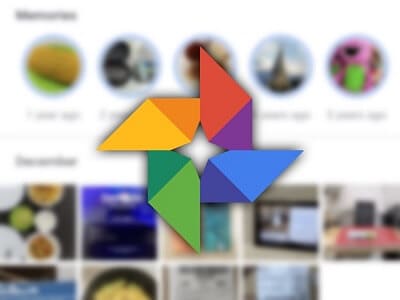
حول Google PhotosوGoogle Drive
تشتهر Google بوجود تطبيقات متعددة تؤدي مهامًا متشابهة تقريبًا. ربما سمعت الكثير عن Google Photos وGoogle Drive، ومزامنة الصور و مقاطع الفيديو التي أحدثت الكثير من الالتباس. هنا، قمنا بتقريب الاختلافات الرئيسية بين الاثنين، لذلك دعونا نتحقق من:
ما الذي يميزهم؟
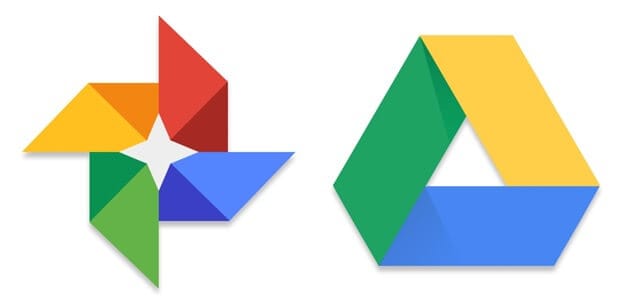
أنواع الملفات المدعومة
Google Photos هو تطبيق لمعرض الصور، بينما يقوم Google Drive بعمل نسخة احتياطية من الملفات، بدءًا من الصور ومقاطع الفيديو و ZIP إلى PDF. إذا كان لديك Google Photos على هاتفك الذكي، فإن الصور ومقاطع الفيديو ستظهر تلقائيًا على Google Photos. لذلك، ليس من الضروري إجراء نسخ احتياطي أو مزامنة مواد الوسائط على Google Photos. على الجانب الآخر، يعد Google Drive تخزينًا سحابيًا، حيث يُطلب منك الملفات يدويًا. سيتعين عليك إنشاء مجلدات مختلفة و كل العناصر بنفسك.
واجهة المستخدم
تشبه واجهة مستخدم Google Photos معرض صور آخر، بينما بالنسبة إلىGoogle Drive، فهي تشبه مدير ملفات نموذجي أو خدمة نسخ احتياطي.
التنظيم
تقدم Google Photos نفس تنظيم الوسائط كما هو الحال على جهازك؛ لا يمكنك نقل أو نسخ الأشياء بين المجلدات. من ناحية أخرى، يقدمGoogle Drive منظمة رائعة تتمتع بالمرونة لتنظيم المجلدات المختلفة؛ يمكنك إنشاء ونقل وحذف الأشياء. لذلك، يمكنك تنظيم أغراضك بشكل أفضل علىGoogle Drive؛ ستتمكن من إنشاء مجلدات متعددة، مثل مجلد مخصص لجميع الصور من رحلتك الأخيرة إلى باريس أو مقاطع الفيديو الخاصة بيوم تخرج ابنك. بهذه الطريقة ستتمكن من الوصول إلى البيانات حتى بعد مرور سنوات بدون أي صعوبة.
المساحة
تقدم Google مساحة مضيئة لتخزين الصور ومقاطع الفيديو على Google Photos حتى لا يزيد حجمها عن 16 ميغا بكسل، ويجب أن يكون الفيديو أقل من 1080 بكسل. عندما يتعلق الأمر بـGoogle Drive، تبلغ سعة التخزين 15 جيجابايت لجميع أنواع المحتوى. لذلك، من حيث المساحة، فإن Google Photos هي الفائز الواضح.
كيفية مزامنة Google Photos معGoogle Drive؟
معظم المستخدمين لديهم Google PhotosوGoogle Drive على أجهزتهم لتخزين الوسائط، والسؤال الذي يتبادر إلى أذهاننا الآن هو كيفية مزامنة Google Photos معGoogle Drive، متى استدعى الموقف؟ إليك طريقة الحمل الحراري المجانية لإنجازها:
الطريقة 1: طريقة التحميل والرفع
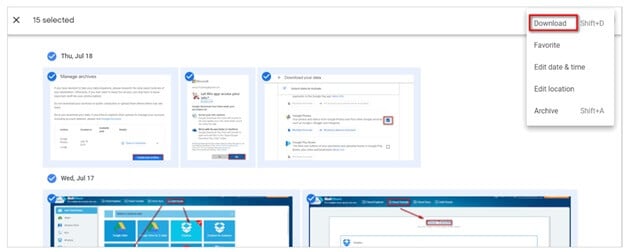
هذه هي الطريقة الأكثر شيوعًا لنقل Google Photos إلىGoogle Drive. أولاً، عليك الأشياء من Google Photos على جهاز التخزين المحلي ثم رفعها علىGoogle Drive.
ستستغرق هذه العملية وقتًا طويلاً إذا كان عليك ترحيل كميات كبيرة من الصور ومقاطع الفيديو. بالإضافة إلى ذلك، يجب أن يحتوي هاتفك الذكي على مساحة تخزين كبيرة لأغراض النقل.
لهذه الطريقة، يجب أن يكون لديك كل منGoogle Drive وGoogle Photos على هاتفك الذكي. يمكنك رفع هذين التطبيقين مجانًا من المتجر.
نظرًا لأن الصور ومقاطع الفيديو الموجودة في هاتفك الذكي تظهر تلقائيًا في Google Photos، يجب عليك رفع مواد الوسائط على أداتك (إذا لم يكن لديك مساحة تخزين محلية). الآن، انتقل إلىGoogle Drive، وقم بتسجيل الدخول عبر بيانات اعتماد Gmail الخاصة بك. بمجرد الانتهاء من ذلك، سيتعين عليك رفع الملفات يدويًا من جهازك على نظام التخزين السحابي هذا.
الطريقة 2: إعدادGoogle Drive
كانت الطريقة السابقة معقدة للغاية وتستغرق وقتًا طويلاً، ولكن هذه الطريقة سهلة حقًا، كل ما عليك فعله هو إجراء تغيير طفيف لإنجازها.
الخطوة 1: افتح متصفح الإنترنت على جهاز الكمبيوتر الخاص بك وافتح موقع الويب drive.google.com.
الخطوة 2: اضغط “Settings”
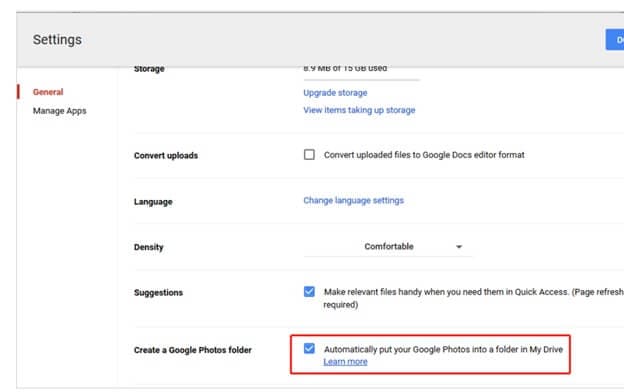
الخطوة 3:في هذه الخطوة، انتقل إلى "Create a Google Photos folder" وقم بتمكين "Automatically put your Google Photos into a folder in My Drive."
هذه الطريقة هي أسهل وسيلة للحفاظ على المزامنة بينGoogle Driveو Google Photos. بمجرد الانتهاء من ذلك، لا تقوم بفعل ذلك بانتظام؛ إنها مثل راحة البال التامة. نوصي بتغيير إعدادGoogle Drive، بدلاً من الدخول في فوضى كبيرة من التحميل والرفع، الذي يستغرق وقتًا طويلاً لإنجازه، إذا كان لديك مساحة تخزين ضخمة.
الطريقة 3: استخدام InClowdz
يتيح لك Wondershare InClowdz نقل صورك إلى Google Drive بضغطة واحدة

Wondershare InClowdz
ترحيل ومزامنة وإدارة ملفات السحب في مكان واحد
- قم بترحيل الملفات السحابية مثل الصور والموسيقى والمستندات من محرك أقراص إلى آخر ، مثل Dropbox إلى Google Drive.
- يمكن أن يؤدي النسخ الاحتياطي للموسيقى والصور ومقاطع الفيديو في إحداها إلى نقلها إلى أخرى للحفاظ على الملفات آمنة.
- مزامنة الملفات السحابية مثل الموسيقى والصور ومقاطع الفيديو وما إلى ذلك، من محرك سحابي إلى آخر.
- قم بإدارة جميع محركات الأقراص السحابية مثل Google Drive ، Dropbox ، OneDrive و box و Amazon S3 في مكان واحد.
الخطوة 1 - قم بتحميل وتثبيت Wondershare InClowdz على جهازك.
الخطوة 2 - قم بإنشاء حساب ثم قم بتسجيل الدخول.

الخطوة 3 - ثم انتقل إلى خيار "Migrate" الموجود على الجانب الأيسر من شاشتك.

الخطوة 4 - علاوة على ذلك، حدد خيار "Add Cloud Drive" لإضافة Google Drive وGoogle Photos إلى حساب InClowdz الخاص بك .

الخطوة 5 - انتقل الآن إلى "Source Drive" وحدد "Google Photos" لاختيار الملف الذي تريد نقله إلى Google Drive.
الخطوة 6 - ثم اختر المجلد الذي تريده في Google Drive حيث تريد حفظ الملفات المنقولة.

الخطوة 7 - أخيرًا، اضغط على الزر "Migrate" لبدء عملية النقل.

الجزء 3: كيفية إدارة ملفات Google Drive باستخدام Wondershare InClowdz
ثم كيف تدير ملفاتك في Google Drive؟ Wondershare InClowdz قد يساعدك بسهولة.

Wondershare InClowdz
ترحيل ومزامنة وإدارة ملفات السحب في مكان واحد
- قم بترحيل الملفات السحابية مثل الصور والموسيقى والمستندات من محرك إلى آخر، مثل Dropbox إلى Google Drive.
- يمكن أن يؤدي النسخ الاحتياطي للموسيقى والصور ومقاطع الفيديو في إحداها إلى نقلها إلى أخرى للحفاظ على الملفات آمنة.
- مزامنة الملفات السحابية مثل الموسيقى والصور ومقاطع الفيديو الخ، من محرك إلى آخر.
- قم بإدارة جميع المحركات السحابية مثل Google Drive وDropbox وOneDrive و box وAmazon S3 في مكان واحد
إليك كيفية الاستخدام Wondershare InClowdz لإدارة ملفاتك في Google Drive
الخطوة 1 – قم بتحميل Wondershare InClowdz إلى جهاز الكمبيوتر الخاص بك وقم بتسجيل الدخول. إذا لم يكن لديك واحد، فقم فقط بإنشاء واحد.
الخطوة 2 – اضغط فوق Management في الجزء الموجود على الجانب الأيسر من الشاشة.

الخطوة 3 – أضف Google Drive واتبع التعليمات التي تظهر على الشاشة لتفويضه

الخطوة 4 – اضغط على Google Drive. حدد الملفات التي تريد التعامل معها.

الخلاصة:
اذا، من المحتمل الآن أنك تعرف أن الخدمات المتشابهة في Google و Google Drive وGoogle Photos تختلف عن بعضها البعض. تحدثنا أيضًا بسرعة عن الطريقتين التقليديتين حول كيفية نقل Google Photos إلى Google Drive. لذا، جرب هذه الطرق، وإذا كان لديك أي شيء تضيفه، فشارك معنا عبر قسم التعليقات أدناه: إذا كان لديك طريقة أو أداة أخرى فعالة لإنجاز ذلك، فقم أيضًا بإيقاف طريقنا، فنحن نحب أن نسمع منك.
على iCloud المحتوى النسخ الاحتياطي
- 1 استخراج النسخ الاحتياطي على iCloud
- 1.1 الوصول على iCloud المحتوى النسخ الاحتياطي
- 1.2 الوصول على iCloud صور
- 1.3 تحميل على iCloud النسخ الاحتياطي
- 1.4 استرداد صور من على iCloud
- 1.6 على iCloud مجاني النازع النسخ الاحتياطي
- 2 نقل على iCloud النسخ الاحتياطي
- 2.1 استعادة النسخ الاحتياطي عالقون
- 2.2 باد على iCloud الخدع النسخ الاحتياطي
- 2.3 اي تيونز على iCloud المساعدون
- 3 على iCloud لالروبوت
- 4 الاستعادة من النسخ الاحتياطي على iCloud
- 4.1 استعادة النسخ الاحتياطي على iCloud من دون إعادة
- 4.2 استعادة اي فون من على iCloud
- 4.3 استعادة باد من على iCloud
- 5 على iCloud كلمة المرور
- 5.1 أدوات على iCloud الالتفافية
- 5.2 تجاوز على iCloud قفل للآيفون
- 5.3 كيفية عمل نسخة احتياطية من WhatsApp واستخراج رسائل WhatsApp من iCloud
- 5.4 التنشيط على iCloud الالتفافية
- 5.5 هل نسيت كلمة المرور على iCloud
- 6 حذف على iCloud
- 6.1 إزالة حساب على iCloud
- 6.2 حذف تطبيقات من على iCloud
- 6.3 أغاني حذف من على iCloud
- 6.4 تغيير حذف حساب على iCloud
- 7 حل القضايا على iCloud
- 7.1 المتكرر طلب تسجيل الدخول على iCloud
- 7.3 على iCloud التخزين
- 7.4 إدارة idevices متعددة مع واحد معرف أبل
- 7.5 القضايا متزامنة على iCloud المشتركة
- 7.6 القضايا على iCloud على اي فون
- 7.7 فون النسخ الاحتياطي إلى iCloud استكشاف الأخطاء وإصلاحها
- 8 الإعداد على iCloud
- 8.2 الإعداد على iCloud تبادل الصور
- 8.3 الوثيقة على iCloud الإعداد
- 8.4 تغيير على iCloud البريد الإلكتروني
- 8.5 مزامنة اي فون مع على iCloud
- 9 النسخ الاحتياطي مع على iCloud
- 10 الخدع على iCloud
- 10.1 نصائح على iCloud عن طريق
- 10.2 الغاء الخطة على iCloud التخزين
- 10.3 إزالة الجهاز من على iCloud
- 10.4 إعادة تعيين على iCloud البريد الإلكتروني
- 10.5 على iCloud البريد الإلكتروني استعادة كلمة السر
- 10.6 حساب تغيير على iCloud
- 10.7 رصا على iCloud
- 10.8 رصا على iCloud صور
- 10.9 فون عالقون في على iCloud
- 10.10 نسيت معرف أبل
- 10.12 استبدال الميزات المحمول
- 10.13 رصا الملفات من على iCloud
- 10.14 خطة تغيير على iCloud التخزين